Aprenda migrar sus archivos y contactos a cualquier celular
¿Qué hacer? Si tiene una cuenta de Google (Gmail, Google Plus, YouTube, etc.), lo más seguro es usar Google Sync. Para usar este sistema, debe tomar su celular antiguo y entrar am.google.com/googlesync. Una vez allí, debe seguir las instrucciones para cada tipo de teléfono y tendrá un respaldo de todos sus contactos en la nube. Luego, con su nuevo celular, debe ingresar a la misma página web, colocar su contraseña de Google y comenzará la descarga de sus contactos de inmediato. Si cambia de Android a Android no debe hacer nada, el traspaso de datos es automático.
Otra opción segura es usar el software que viene en cada celular. Si tiene un iPhone y se compró otro, la descarga es automática. Si cambia de un iPhone a otro celular, debe conectar su iPhone a un PC, ingresar al programa iTunes y buscar el nombre de su celular en la página (barra izquierda). Ahí está la opción para respaldar sus contactos. Debe grabarlos en su PC y luego traspasar ese archivo a su nuevo celular. Los archivos de este tipo son universales, así que son identificados por cualquier dispositivo.
Para BlackBerry el sistema es el mismo, pero hay que usar el programaBlackBerry Manager, que viene con el equipo y al que se accede conectando el celular al PC.
En Android puede exportar los datos de la tarjeta de memoria del celular al PC y luego al otro celular. Y Windows Phone permite transferir los contactos por Bluetooth, pero debe tener los dos equipos juntos para lograrlo.
Aplicaciones
Cambiar de smartphone suele acarrear la necesidad de decir adiós a todas las aplicaciones que se han descargado desde las diferentes tiendas y muchas de las cuales son pagadas.
Por suerte, la lista de aplicaciones compradas siempre queda asociada al perfil del usuario que las compra, por lo que simplemente basta habilitar al usuario en un nuevo celular para comenzar a descargarlas sin cobro. Android posee una sección en la tienda Play llamada “Mis Aplicaciones”, con la lista de todo lo comprado, al igual que Windows Phone, mientras que el iPhone utiliza su sistema de iCloud para sincronizar los perfiles. Apple también tiene otro truco: con iTunes se puede respaldar una copia completa del iPhone en el computador, la que puede sincronizarse a través de un cable. Lo malo es que esto funciona sólo cuando el usuario cambia su celular por otro del mismo sistema operativo (de un iPhone a otro iPhone o de un Android a otro Android). Si no es así, no hay forma de traspasar aplicaciones, y su única opción será volver a comprarlas o buscar alternativas similares y gratuitas.
Correo
De todas las plataformas, iPhone es la más fácil para sincronizar la cuenta de correo. Sólo hay que ingresar a Ajustes y luego a “Correo, Contactos y Calendario”. Allí aparecerán siete opciones de cuentas: desde Gmail hasta Microsoft Exchange, usadas principalmente en el campo corporativo. Luego debe pinchar la opción del correo que usted usa, colocar su nombre de usuario, contraseña y la configuración queda lista: sus correos llegarán a su nuevo celular.
Un soporte similar poseen los celulares de Nokia, a través del sistema Nokia Mail; basta pinchar su cuenta, colocar sus datos y listo. Windows Phone, en tanto, permite, por defecto, usar y reconocer cuentas de correo de Windows Live, Hotmail, Gmail y Exchange. En Android es más complejo, ya que por defecto funciona con cuentas de Gmail, y para agregar una cuenta externa hay que entrar a la configuración del correo y colocar los datos que va pidiendo. Algunos son complicados, como servidor o puertos de salida, pero cada sitio de mail posee un apartado para saber cómo configurarlos. Lo mismo pasa con BlackBerry, que permite bajar complementos de las cuentas de correo que ayudan en el proceso de configuración.
Archivos, fotos y fotos
Gracias a la nube, traspasar archivos de un teléfono a otro, o por lo menos tener cómo pasarlos, es cada vez más fácil. Tanto Windows Phone como iPhone vienen con sistemas de almacenamiento en la nube directo.
Para iPhone está iCloud, mientras que para Windows Phone está Skydrive, sistemas que permiten ir subiendo automáticamente las fotos tomadas por el equipo, el contenido comprado y documentos de oficina, entre otros.
El “problema” de iCloud es que está especialmene creado para dispositivos de Apple, así que si bien mantendrá todos sus datos, aplicaciones, documentos y contactos al día, si decide cambiarse a otro teléfono, no podrá acceder a ese contenido desde su nuevo smartphone, porque sólo admite teléfonos iPhone. Sin embargo, sí puede grabar los archivos desde iCluod a un computador y desde allí traspasarlos a su nuevo celular.
En el caso de Android es más fácil, ya que la mayoría de los equipos viene con una ranura deextensión de memoria, donde es posible colocar y traspasar fácilmente todos los datos. Pero si su nuevo teléfono no es Android, lo que le conviene es subir sus archivos a la nube y luego rescatarlos desde allí a su nuevo smartphone.
La solución más universal es Dropbox, una aplicación gratuita con 2 GB de espacio en la nube (si paga, puede tener hasta 100 GB), que permite subir archivos desde su celular a un PC y bajarlos luego en un celular Android, iPhone o BlackBerry. El sistema Zumo Drive también funciona bien y, aunque tiene 2 GB, permite acceder a carpetas de un computador conectado a la red.
Agenda
Una de las cosas más sencillas de exportar hoy en día son las agendas. Esto, porque la mayoría de los sistemas soportan todos los tipos de agendas disponibles, y sólo basta con colocar los nombres de usuarios y contraseñas de su agenda en el nuevo celular y aparecerá automáticamente.
Ahora, lo recomendable es siempre respaldar los datos en el computador, transfiriendo a éste todos los sistemas de calendario y agenda, por si surgen problemas en el traspaso automático. Para teléfonos Android, la idea es usar el sistema de Google Sync, descrito en el caso de los contactos, y luego usar esa cuenta en el celular para descargarlos. Para iPhone, lo mismo, pero con iCal.
Los smartphones también están incorporando el sistema de agenda de Facebook, el que se actualiza, simplemente, accediendo con la cuenta de la red social en el celular.
Aprenda migrar sus archivos y contactos a cualquier celular
![Aprenda migrar sus archivos y contactos a cualquier celular]() Reviewed by AYN Solución
on
28.5.14
Rating:
Reviewed by AYN Solución
on
28.5.14
Rating:



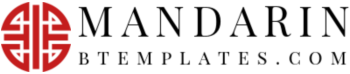






No hay comentarios